川教版(2019)九年级上册信息技术 6.在作品中插入声音 教案
文档属性
| 名称 | 川教版(2019)九年级上册信息技术 6.在作品中插入声音 教案 |

|
|
| 格式 | doc | ||
| 文件大小 | 52.0KB | ||
| 资源类型 | 教案 | ||
| 版本资源 | 川教版 | ||
| 科目 | 信息技术(信息科技) | ||
| 更新时间 | 2020-12-18 11:05:25 | ||
图片预览

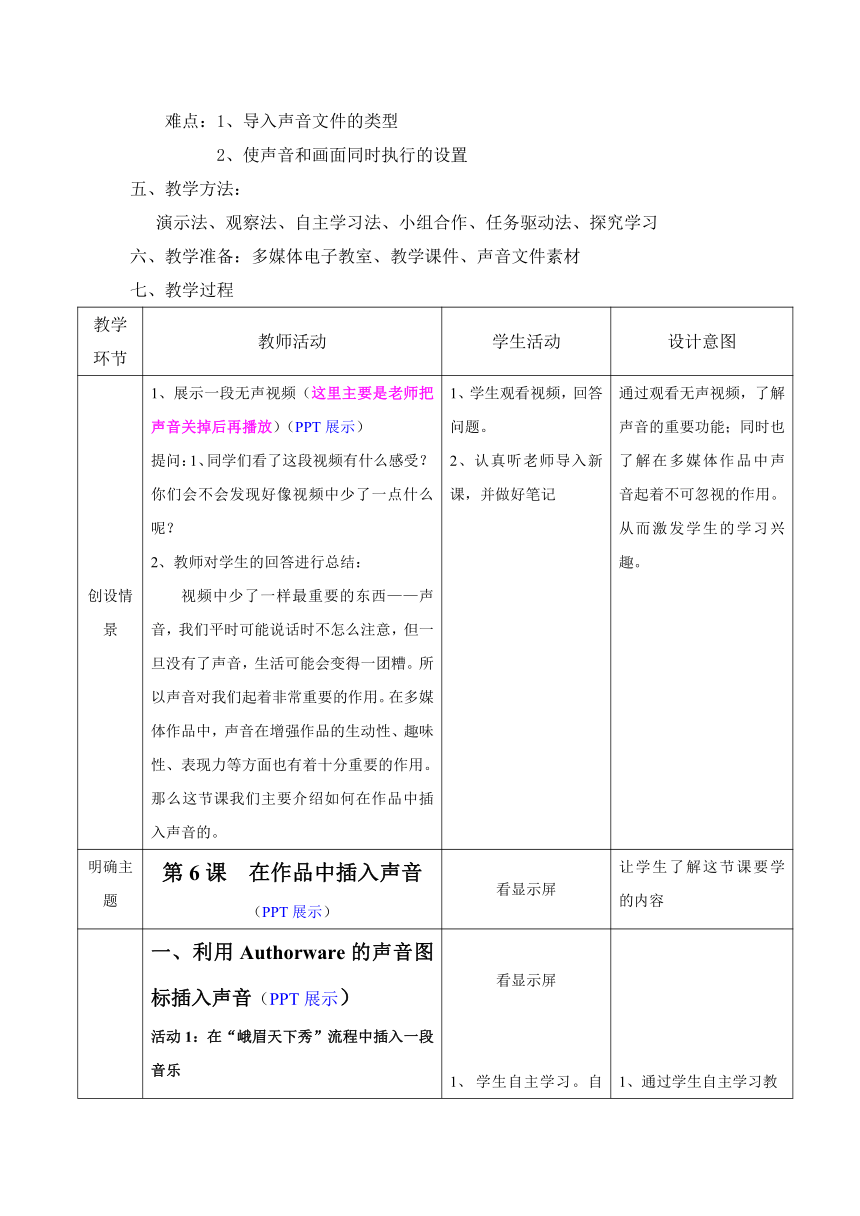
文档简介
第6课 在作品中插入声音
教材分析
本课是四川省义务教育课程改革试验教科书《信息技术》九年级上册的第6课,在前面已经介绍了Authorware软件的一些基本用法,介绍了如何在多媒体中作品中输入文本、插入图像等,为本课的内容奠定了基础。本课的内容是:利用Authorware的声音图标插入声音、使声音和画面配合。
学情分析
本课的教学对象是初中三年级的学生,他们以前了解的多媒体,大多是老师在多媒体教室上课的一些认识和理解,而通过前几课的学习,对Authorware软件制作多媒体作品应当有一定的操作基础了,但大多数学生对多媒体作品究竟要怎样才能算完善还缺乏全面的认识。作为学习的主体,我们在向学生传授知识的时候,自然要考虑到学习本课可能会遇到的困难,采取什么方式的教学方法就要适当选择了。
教学目标:
知识与能力:1、了解Authorware软件的声音功能;
2、掌握使用Authorware的声音图标插入声音的方法;
3、掌握怎样使声音和画面配合。
过程与方法:1、通过自学教材,观看教师演示,能够动手操作。
2、通过探讨研究,能够及时提出问题、分析问题、并解决问
题。
情感态度价值观:1、通过学生之间的交流合作,培养学生互相帮助、共同
探讨、团结协作的精神。让学生感受探索的过程,享受成功的喜悦,培养创新的精神。
2、通过本课的学习,使学生对“作品中插入声音”更进
一步的了解,从而激发学生学习信息技术的兴趣。
重点难点:
重点:1、使用Authorware的声音图标插入声音的方法;
2、怎样使声音和画面配合。
难点:1、导入声音文件的类型
2、使声音和画面同时执行的设置
五、教学方法:
演示法、观察法、自主学习法、小组合作、任务驱动法、探究学习
教学准备:多媒体电子教室、教学课件、声音文件素材
教学过程
教学环节 教师活动 学生活动 设计意图
创设情景 1、展示一段无声视频(这里主要是老师把声音关掉后再播放)(PPT展示)
提问:1、同学们看了这段视频有什么感受?
你们会不会发现好像视频中少了一点什么呢?
2、教师对学生的回答进行总结:
视频中少了一样最重要的东西——声音,我们平时可能说话时不怎么注意,但一旦没有了声音,生活可能会变得一团糟。所以声音对我们起着非常重要的作用。在多媒体作品中,声音在增强作品的生动性、趣味性、表现力等方面也有着十分重要的作用。那么这节课我们主要介绍如何在作品中插入声音的。 1、学生观看视频,回答问题。
2、认真听老师导入新课,并做好笔记 通过观看无声视频,了解声音的重要功能;同时也了解在多媒体作品中声音起着不可忽视的作用。从而激发学生的学习兴趣。
明确主题 第6课 在作品中插入声音(PPT展示) 看显示屏 让学生了解这节课要学的内容
探究
学习
一、利用Authorware的声音图标插入声音(PPT展示)
活动1:在“峨眉天下秀”流程中插入一段音乐
任务1:学生看书P34---35
任务2:通过百度收集音乐素材。
3、学生动手操作。教师巡视指导有困难的学生。
教师再演示操作步骤:
(1)打开“峨眉天下秀”多媒体文件;
(2)拖一个声音图标到流程线的开始位置;
(3)双击声音图标,在弹出的“属性”对话框中点“导入”;
(4)在导入文件对话框中选择一个声音文件,再单击“导入”。
同时强调这一步要注意3点:(PPT展示)
a、应注意选择声音文件所在的路径;
b、Authorware软件支持的文件类型有哪些?同学们可通过教材P36—37来了解;(简单介绍,Authorware支持的声音文件格式有:AIFF、PCM、SWA、VOX、WAV。现在比较流行MP3,只有最新版本的Authorware可以直接插入。)
c、其中有一个“链接到文件”的选项有什么作用?(介绍:默认不选。如果声音文件容量小,就没必要选;但如果声音文件容量较大,为了让程序运行时的速度相对快一些,就可以选择这项)
(5)“属性”对话框左下角有一个播放按扭,可试听这个声音文件。
(6)运行程序,保存文件。
5、探究:还有没有其它插入声音的方法?(PPT展示任务)
方法2:工具栏中点“导入”命令;
方法3:通过“我的电脑”,打开存有的声音文件,直接拖到流程线上。
要求:学生小组协作完成。(教师巡视帮助指导操作有困难的小组)
6、小结:操作中遇到的一些问题,如何解决。对于完成得好的小组给予表扬,而对操作有困难的小组也给予鼓励。
二、使声音和画面配合(PPT展示)
活动2:音乐与画面同步
任务1、让学生运行刚才的程序
提问:你们发现了有什么问题吗?
答:发现声音与画面不同步
问:那该怎么办呢?
2、阅读教材P35—36后完成操作。
教师巡视指导,帮助指导有困难的小组
提示:(1)必须将执行方式设置为“同时”;
(2)将播放速率改变(即把100改为50或200),会得到怎样的效果?试听,再找出区别。
请一两个小组演示操作,其余小组观看并指出优点和不足之处。
教师总结:对操作完成好的同学进行表扬,同时也鼓励操作有困难的学生。
看显示屏
学生自主学习。自己查找声音素材。
2、观看老师演示,跟随老师的引导掌握插入声音的方法。同时也作好学习笔记。
3、学生看书,思考。随着老师的引导了解Authorware支持的音乐类型,并适当地作好笔记。
4、学生动脑筋,认真听讲,并做好笔记
5、学生小组合作完成,同时听老师的重要提示。
学生动手操作,回答问题,同时注意老师的提示。
2、学生自主学习,边看书边完成操作
3、学生探索操作。
4、学生观看,并动脑筋发表观点。
1、通过学生自主学习教材,动手操作。通过自己收集声音素材,给学生足够大的创作空间,从而培养学生的综合和创新思维能力。
2、通过观看老师演示,找到问题并解决问题。
3、这部分主要让学生通过认真听讲,同时与教材结合起来,最终达到掌握知识点的目的。
4、通过老师的讲解,扩展知识面。
5、通过探究学习,培养学生在操作过程中发现问题、提出问题、解决问题的能力。同时也培养了小组成员团结协作的精神。
6、通过表扬和鼓励也激发了学生的学习兴趣。
1、通过学生自主学习,培养学生发现问题、思考解决问题的办法的能力
。
2、培养学生的自主学习的能力。
3、通过探索操作,培养学生敢于尝试,大胆创新的能力。
4、培养学生团结合作的精神,及善于动手、动脑的良好学习习惯。
实践应用 探索活动:给自己的多媒体作品增加声音效果。(PPT展示)
(教师巡视指导)
1、学生填写活动评价表,
2、收集整理学生的评价表,及时了解学生的完成情况。 学生动手操作、交流合作。并完成发的“活动评价表” 培养学生学以致用,巩固所学的能力。
总结 交流本节课的学习体会;
2、小结:本节课我们共学习掌握了怎样利用Authorware的声音图标插入优美的声音,以及怎样让插入的声音与显示的画面同时进行。希望在以后的实践操作中会学以致用。 学生小结、交流,并仔细倾听老师总结内容。 巩固知识要点,构建知识体系。
板书设计
第6课 在作品中插入声音 利用Authorware的声音图标插入声音
注意:
1、选择声音文件所在的途径;
2、声音文件格式:AIFF、PCM、SWA、VOX、WAV,现在比较流行mp3;
3、选“连接到文件”的作用:
插入声音另外的方法
方法2:工具栏中点“导入”命令;
方法3:通过“我的电脑”,打开存有声音文件,直接拖到流程线上。
二、使声音和画面配合
提示:(1)必须将执行方式设置为“同时”;
(2)将播放速率改变,会得到怎样的效果?试听。
教材分析
本课是四川省义务教育课程改革试验教科书《信息技术》九年级上册的第6课,在前面已经介绍了Authorware软件的一些基本用法,介绍了如何在多媒体中作品中输入文本、插入图像等,为本课的内容奠定了基础。本课的内容是:利用Authorware的声音图标插入声音、使声音和画面配合。
学情分析
本课的教学对象是初中三年级的学生,他们以前了解的多媒体,大多是老师在多媒体教室上课的一些认识和理解,而通过前几课的学习,对Authorware软件制作多媒体作品应当有一定的操作基础了,但大多数学生对多媒体作品究竟要怎样才能算完善还缺乏全面的认识。作为学习的主体,我们在向学生传授知识的时候,自然要考虑到学习本课可能会遇到的困难,采取什么方式的教学方法就要适当选择了。
教学目标:
知识与能力:1、了解Authorware软件的声音功能;
2、掌握使用Authorware的声音图标插入声音的方法;
3、掌握怎样使声音和画面配合。
过程与方法:1、通过自学教材,观看教师演示,能够动手操作。
2、通过探讨研究,能够及时提出问题、分析问题、并解决问
题。
情感态度价值观:1、通过学生之间的交流合作,培养学生互相帮助、共同
探讨、团结协作的精神。让学生感受探索的过程,享受成功的喜悦,培养创新的精神。
2、通过本课的学习,使学生对“作品中插入声音”更进
一步的了解,从而激发学生学习信息技术的兴趣。
重点难点:
重点:1、使用Authorware的声音图标插入声音的方法;
2、怎样使声音和画面配合。
难点:1、导入声音文件的类型
2、使声音和画面同时执行的设置
五、教学方法:
演示法、观察法、自主学习法、小组合作、任务驱动法、探究学习
教学准备:多媒体电子教室、教学课件、声音文件素材
教学过程
教学环节 教师活动 学生活动 设计意图
创设情景 1、展示一段无声视频(这里主要是老师把声音关掉后再播放)(PPT展示)
提问:1、同学们看了这段视频有什么感受?
你们会不会发现好像视频中少了一点什么呢?
2、教师对学生的回答进行总结:
视频中少了一样最重要的东西——声音,我们平时可能说话时不怎么注意,但一旦没有了声音,生活可能会变得一团糟。所以声音对我们起着非常重要的作用。在多媒体作品中,声音在增强作品的生动性、趣味性、表现力等方面也有着十分重要的作用。那么这节课我们主要介绍如何在作品中插入声音的。 1、学生观看视频,回答问题。
2、认真听老师导入新课,并做好笔记 通过观看无声视频,了解声音的重要功能;同时也了解在多媒体作品中声音起着不可忽视的作用。从而激发学生的学习兴趣。
明确主题 第6课 在作品中插入声音(PPT展示) 看显示屏 让学生了解这节课要学的内容
探究
学习
一、利用Authorware的声音图标插入声音(PPT展示)
活动1:在“峨眉天下秀”流程中插入一段音乐
任务1:学生看书P34---35
任务2:通过百度收集音乐素材。
3、学生动手操作。教师巡视指导有困难的学生。
教师再演示操作步骤:
(1)打开“峨眉天下秀”多媒体文件;
(2)拖一个声音图标到流程线的开始位置;
(3)双击声音图标,在弹出的“属性”对话框中点“导入”;
(4)在导入文件对话框中选择一个声音文件,再单击“导入”。
同时强调这一步要注意3点:(PPT展示)
a、应注意选择声音文件所在的路径;
b、Authorware软件支持的文件类型有哪些?同学们可通过教材P36—37来了解;(简单介绍,Authorware支持的声音文件格式有:AIFF、PCM、SWA、VOX、WAV。现在比较流行MP3,只有最新版本的Authorware可以直接插入。)
c、其中有一个“链接到文件”的选项有什么作用?(介绍:默认不选。如果声音文件容量小,就没必要选;但如果声音文件容量较大,为了让程序运行时的速度相对快一些,就可以选择这项)
(5)“属性”对话框左下角有一个播放按扭,可试听这个声音文件。
(6)运行程序,保存文件。
5、探究:还有没有其它插入声音的方法?(PPT展示任务)
方法2:工具栏中点“导入”命令;
方法3:通过“我的电脑”,打开存有的声音文件,直接拖到流程线上。
要求:学生小组协作完成。(教师巡视帮助指导操作有困难的小组)
6、小结:操作中遇到的一些问题,如何解决。对于完成得好的小组给予表扬,而对操作有困难的小组也给予鼓励。
二、使声音和画面配合(PPT展示)
活动2:音乐与画面同步
任务1、让学生运行刚才的程序
提问:你们发现了有什么问题吗?
答:发现声音与画面不同步
问:那该怎么办呢?
2、阅读教材P35—36后完成操作。
教师巡视指导,帮助指导有困难的小组
提示:(1)必须将执行方式设置为“同时”;
(2)将播放速率改变(即把100改为50或200),会得到怎样的效果?试听,再找出区别。
请一两个小组演示操作,其余小组观看并指出优点和不足之处。
教师总结:对操作完成好的同学进行表扬,同时也鼓励操作有困难的学生。
看显示屏
学生自主学习。自己查找声音素材。
2、观看老师演示,跟随老师的引导掌握插入声音的方法。同时也作好学习笔记。
3、学生看书,思考。随着老师的引导了解Authorware支持的音乐类型,并适当地作好笔记。
4、学生动脑筋,认真听讲,并做好笔记
5、学生小组合作完成,同时听老师的重要提示。
学生动手操作,回答问题,同时注意老师的提示。
2、学生自主学习,边看书边完成操作
3、学生探索操作。
4、学生观看,并动脑筋发表观点。
1、通过学生自主学习教材,动手操作。通过自己收集声音素材,给学生足够大的创作空间,从而培养学生的综合和创新思维能力。
2、通过观看老师演示,找到问题并解决问题。
3、这部分主要让学生通过认真听讲,同时与教材结合起来,最终达到掌握知识点的目的。
4、通过老师的讲解,扩展知识面。
5、通过探究学习,培养学生在操作过程中发现问题、提出问题、解决问题的能力。同时也培养了小组成员团结协作的精神。
6、通过表扬和鼓励也激发了学生的学习兴趣。
1、通过学生自主学习,培养学生发现问题、思考解决问题的办法的能力
。
2、培养学生的自主学习的能力。
3、通过探索操作,培养学生敢于尝试,大胆创新的能力。
4、培养学生团结合作的精神,及善于动手、动脑的良好学习习惯。
实践应用 探索活动:给自己的多媒体作品增加声音效果。(PPT展示)
(教师巡视指导)
1、学生填写活动评价表,
2、收集整理学生的评价表,及时了解学生的完成情况。 学生动手操作、交流合作。并完成发的“活动评价表” 培养学生学以致用,巩固所学的能力。
总结 交流本节课的学习体会;
2、小结:本节课我们共学习掌握了怎样利用Authorware的声音图标插入优美的声音,以及怎样让插入的声音与显示的画面同时进行。希望在以后的实践操作中会学以致用。 学生小结、交流,并仔细倾听老师总结内容。 巩固知识要点,构建知识体系。
板书设计
第6课 在作品中插入声音 利用Authorware的声音图标插入声音
注意:
1、选择声音文件所在的途径;
2、声音文件格式:AIFF、PCM、SWA、VOX、WAV,现在比较流行mp3;
3、选“连接到文件”的作用:
插入声音另外的方法
方法2:工具栏中点“导入”命令;
方法3:通过“我的电脑”,打开存有声音文件,直接拖到流程线上。
二、使声音和画面配合
提示:(1)必须将执行方式设置为“同时”;
(2)将播放速率改变,会得到怎样的效果?试听。
